相机通信软件
EOS Utility
Ver. 2.9
1D Mk IV 1Ds Mk III 1D Mk III 5D Mk II
7D
60D
50D
40D
550D
500D
450D 1000D
使用说明书
● 本使用说明书的内容
● EU 用于表示 EOS Utility。
● 相机型号显示为一个图标。
例如:EOS-1D Mark IV
1D Mk IV
显示相关相机型号。
●
● 本手册以 Windows Vista 的窗口为例。
● 菜单的选择顺序显示为 步骤。
( 例如:选择 [ 窗口 ] 菜单 [ 主窗口 ]。)
● 方括号用于表示计算机屏幕上出现的如菜单名称、
按钮名称及窗口名称等项目。
● < > 内的文字表示相机按钮的名称或图标,或键盘按
键的名称。
● ** 表示参考页码。
单击跳转到相关页面。
●
●
:表示在使用前需要仔细阅读的信息。
:表示用户可以得到有助于更好地使用相机和
软件的帮助信息。
● 切换页面
● 单击屏幕右下角的箭头。
:下一页
:上一页
:返回先前显示的页面
● 单击屏幕右侧的章节标题切换到该章节的内容页
面。在目录上单击您要阅读的项目也可以跳转至相
关页面。
© CANON INC. 2010 CT1-7189EUWC-000
简介
内容概述
下载图像
相机设置
遥控拍摄
1
2
3
4
参考
索引
首选项
COPY�
简介
EOS Utility (以下简称 EU)是用于与您的 EOS DIGITAL 相机通信的
软件。通过用随相机附带的电缆连接相机和计算机,您可以将相机存储
卡中保存的图像下载到计算机,还可以设定各种相机设置或从计算机上
的 EU 进行遥控拍摄。
EU 的主要功能
您可以从 EU 遥控相机并执行以下主要功能。
● 将相机存储卡中保存的图像批量下载到计算机。
● 还可以只将所选图像下载到计算机。
● 从计算机设定各种相机设置。
● 通过从计算机控制相机进行遥控拍摄。
● 遥控实时显示拍摄-在计算机中实时查看主体时进行拍摄。
● 您还可以通过操作相机的快门按钮进行遥控拍摄。
● 通过预设时间,相机可以使用计时器拍摄自动进行拍摄。
● 下载图像或遥控拍摄时,请使用链接的 Digital
Photo Professional 软件查看 / 确认图像。
系统要求
操作系统
计算机
CPU
内存
接口
显示器
Windows 7*1
Windows Vista*2
Windows XP Professional/Home Edition*3
预装了以上操作系统之一且 USB 接口为标准配置的计
算机 (不支持升级的计算机)
* .NET Framework 2.0 或更新版本。*4
奔腾 1.3GHz 或以上
最小 1GB*5
Hi-Speed USB
屏幕分辨率: 1024 × 768 像素或以上
色彩质量:中 (16 位)或以上
*1 兼容除 Starter Edition 外所有版本的 32 位 /64 位系统
*2 兼容除 Starter Edition 外所有版本的 32 位 /64 位系统
*3 兼容 Service Pack 2/Service Pack 3
*4 .NET Framework 是 Microsoft 软件,与 EU 一起安装。
*5 对于 Windows 7 64 位系统,最低 2GB
支持的相机
可以用于下列相机拍摄的 RAW 图像、JPEG 图像或 MOV 短片。
EOS-1D Mark IV
EOS-1D Mark III
EOS-1Ds Mark III
EOS 5D Mark II
EOS 7D
EOS 50D
EOS 550D
EOS 450D
EOS 60D
EOS 40D
EOS 500D
EOS 1000D
简介
内容概述
下载图像
1
2
3
4
首选项
相机设置
遥控拍摄
参考
索引
2
COPY�
内容概述
将图像从相机下载至计算机
● 将全部图像批量下载至计算机
● 只将选择的图像下载至计算机
● 使用第三方读卡器下载图像
从计算机进行相机设置
● 设置相机所有者的姓名、版权通知和日期 / 时间
● 设置照片风格并应用于相机
● 将照片风格文件应用于相机
● 在相机中注册个人白平衡
● 设置 JPEG 画质并应用于相机
➜ p.7
➜ p.8
➜ p.10
➜ p.12
➜ p.16
➜ p.18
➜ p.20
➜ p.21
➜ p.22
● 调整白平衡设置并应用于相机
● 在相机中为镜头注册镜头像差校正 / 周边光量校正数据 ➜ p.22
➜ p.24
● 设置我的菜单并应用于相机
遥控拍摄
● 通过从计算机控制相机进行拍摄 ( 遥控实时显示拍摄 ) ➜ p.27
➜ p.38
● 使用精确的水平 / 垂直矩阵进行拍摄
● 更改纵横比并进行拍摄
● 在覆盖显示另一张图像的状态下拍摄 , 以便将多张图像
以相同角度对齐
● 操作相机进行拍摄
● 拍摄短片
● 使用计时器进行拍摄
● 使用闪光灯拍摄
与其他选购件配合使用的功能
● 使用无线文件传输器 WFT-E2、E2 II C、E3、E4、
E4 II C 或 E5C 进行拍摄并实时查看图像
● 从 EU 启动 WFT-E2、E2 II C、E3、E4、E4 II C 或
E5C 软件
● 从 EU 启动原始数据安全套装 OSK-E3 软件
➜ p.38
➜ p.39
➜ p.42
➜ p.42
➜ p.53
➜ p.55
➜ p.65
➜ p.66
➜ p.66
简介
内容概述
下载图像
1
2
3
4
首选项
相机设置
遥控拍摄
参考
索引
3
COPY�
1
下载图像至计算机
此处介绍如准备下载图像至计算机 ( 连接相机和计算机 )、启动 EU、从
相机下载图像至计算机和退出 EU 等的基本操作。
连接相机和计算机 ............................................... 5
启动 EU ............................................................. 6
批量下载图像至计算机......................................... 7
下载选择的图像至计算机......................................... 8
使用读卡器下载图像 ............................................. 10
使用 Digital Photo Professional 下载图像 ........ 10
使用 ZoomBrowser EX 下载图像 ...................... 10
不使用佳能软件的情况下下载图像 ...................... 10
退出 EU ............................................................ 10
简介
内容概述
下载图像
1
2
3
4
首选项
相机设置
遥控拍摄
参考
索引
4
COPY�
连接相机和计算机
要将使用相机拍摄的图像下载至计算机,您需要使用相机随附的接口电
缆连接相机和计算机。
1 将电缆插头大的一端连接到计算机的 USB 端口。
1Ds Mk III 1D Mk III
● 令插头上的<
>标志朝向相机正面,将其连接到相机的<
>
端子。
简介
内容概述
● 有关 USB 端口的位置和方向,请参阅计算机用户手册。
2 将电缆插头小的一端连接到相机的端子。
● 当按照您的相机型号用的步骤将插头连接到相机后,图像下载的
准备到此完成。继续 “启动 EU”中的步骤。
1D Mk IV
● 令插头上的 <
> 标志朝向相机背面,将其连接到相机的
端子。
1D Mk IV 1Ds Mk III 1D Mk III
以外的相机
● 令插头上的<
>标志朝向相机正面,将其连接到相机的<
>
端子或 端子。
下载图像
1
2
3
4
首选项
相机设置
遥控拍摄
参考
索引
5
1D Mk IV 1Ds Mk III 1D Mk III
使用
相机以避免插头断开。有关用法的详细信息,请参阅 p.68,
p.69。
,可以用电缆保护器将插头固定到
COPY�启动 EU
相机电源开关设置为 时,EU 将会启动,并且相机和计算机将可以
进行通信。
1 将相机电源开关设置为 。
2 单击 [ 从 EOS 相机下载图像 ]。
简介
内容概述
➜ 相机和计算机开始通信,并显示步骤 2 中的对话框。
● 即使将相机的电源开关设定为 ,也不显示步骤 2 中的窗口
时,双击桌面上的 [EOS Utility] 图标以启动 EU。
● 如果相机的模式转盘设置为 <
模式转盘设置为 <
>,
> 以外的模式。
500D
无法与 EU 通信。将
EU 主窗口
➜ EU 启动并显示主窗口时,您的相
机和计算机即可以进行通信。继续
“批量下载图像至计算机”。
● 在Windows XP中,选择[Canon EOS Utility]然后单击[确定]按
钮启动 EU。
● 如果选取了[始终对此设备执行此操作](在Windows XP中为[总
是使用该程序进行这个操作 ]),自下次连接相机和计算机起,将
相机的电源开关设定为 时,EU 会启动。
● EU 启动时,相机的液晶监视器会打开。
● 对于
550D
7D
1D Mk IV
以外的相机,可以操作相
机并将插在相机中的存储卡上保存的图像下载到计算机。有关详
细说明,请参阅相机的使用说明书。
60D
下载图像
1
2
3
4
首选项
相机设置
遥控拍摄
参考
索引
6
COPY�
批量下载图像至计算机
可将插在相机中的存储卡上保存的尚未下载的所有图像批量下载到计
算机。
下载的图像按拍摄日期归入文件夹,然后显示在链接自动启动的软件
Digital Photo Professional (RAW 图像处理、查看和编辑软件 ) ( 以下
简称 DPP) 的主窗口中,在此您可以立即查看图像。
1 单击 [ 开始图像下载 ]。
2 查看下载的图像。
DPP 主窗口
保存文件对话框
● 在 DPP 中查看下载的图像。
有关使用 DPP 的详细信息,请参阅“Digital Photo Professional
使用说明书”(PDF 电子说明书 )。
● 继续 “退出 EU”中的步骤 (p.10)。
➜ 出现 [ 保存文件 ] 对话框,图像开始下载至计算机。
➜ 下载的图像保存在 [ 图片收藏 ] 文件夹中。
● 所有图像下载完毕后,DPP 自动启动并在 DPP 的主窗口中显示下
载的图像。
● 下载图像时,您可以在首选项([ 链接软件 ] 设置页)中将启动的
软件从 DPP 更改为 ZoomBrowser EX 或其他软件 (p.61)。
● 您可以在首选项([ 目的文件夹 ] 设置页、[ 下载图像 ] 设置页)中
更改下载图像的保存目的文件夹和下载的图像 (p.60, p.61)。
● 由于短片文件尺寸较大,下载此类文件可能需要一些时间。
简介
内容概述
下载图像
1
2
3
4
首选项
相机设置
遥控拍摄
参考
索引
7
COPY�
下载选择的图像至计算机
可以从相机存储卡保存的图像中选择您所需的图像并将其下载至计算机。
1 单击 [ 允许选择和下载图像 ]。
2 查看图像并勾选要下载的图像。
查看器窗口
简介
内容概述
下载图像
1
2
3
4
首选项
相机设置
遥控拍摄
➜ 出现查看器窗口,并显示存储卡中的图像。
添加复选标记
您可以单击 [
的图像。
] 按钮并按照各种标准选出图像以选择要下载
参考
索引
8
COPY�
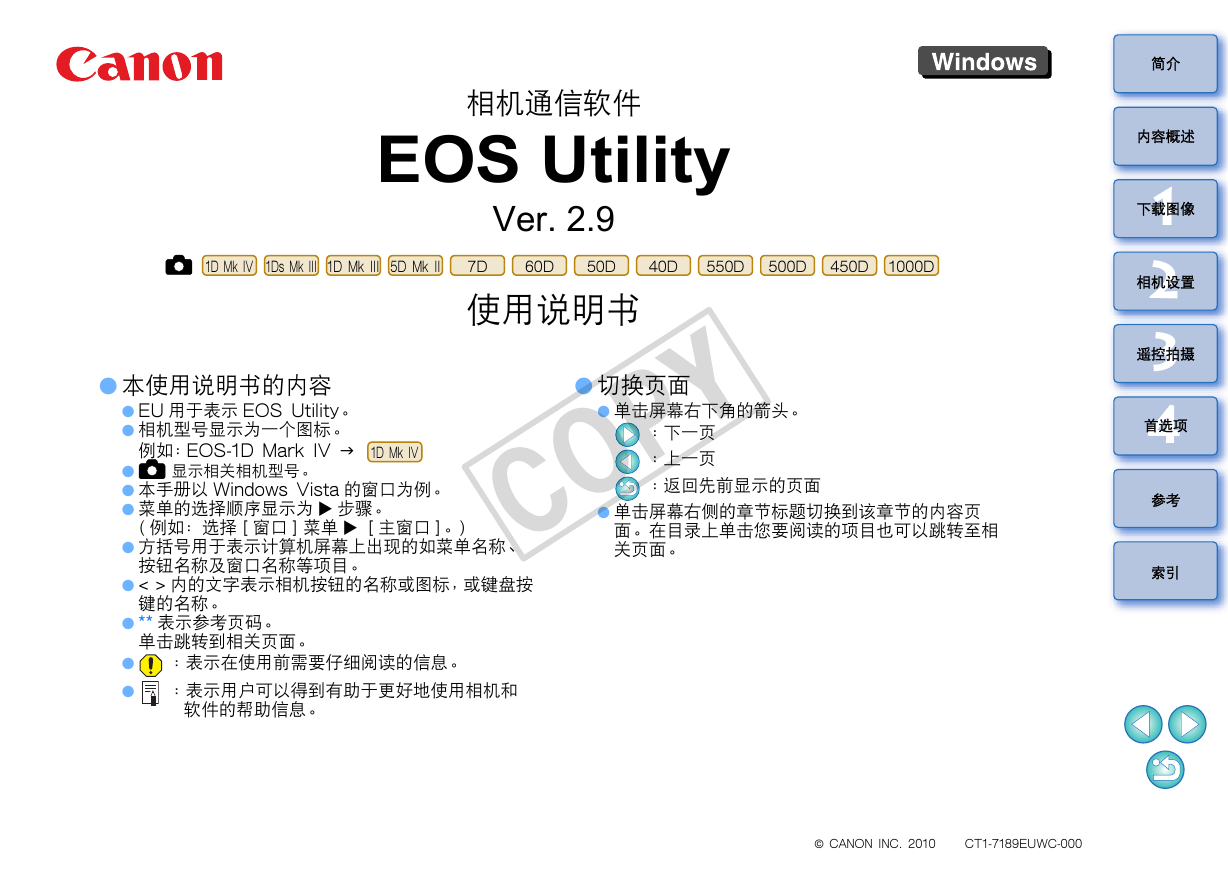
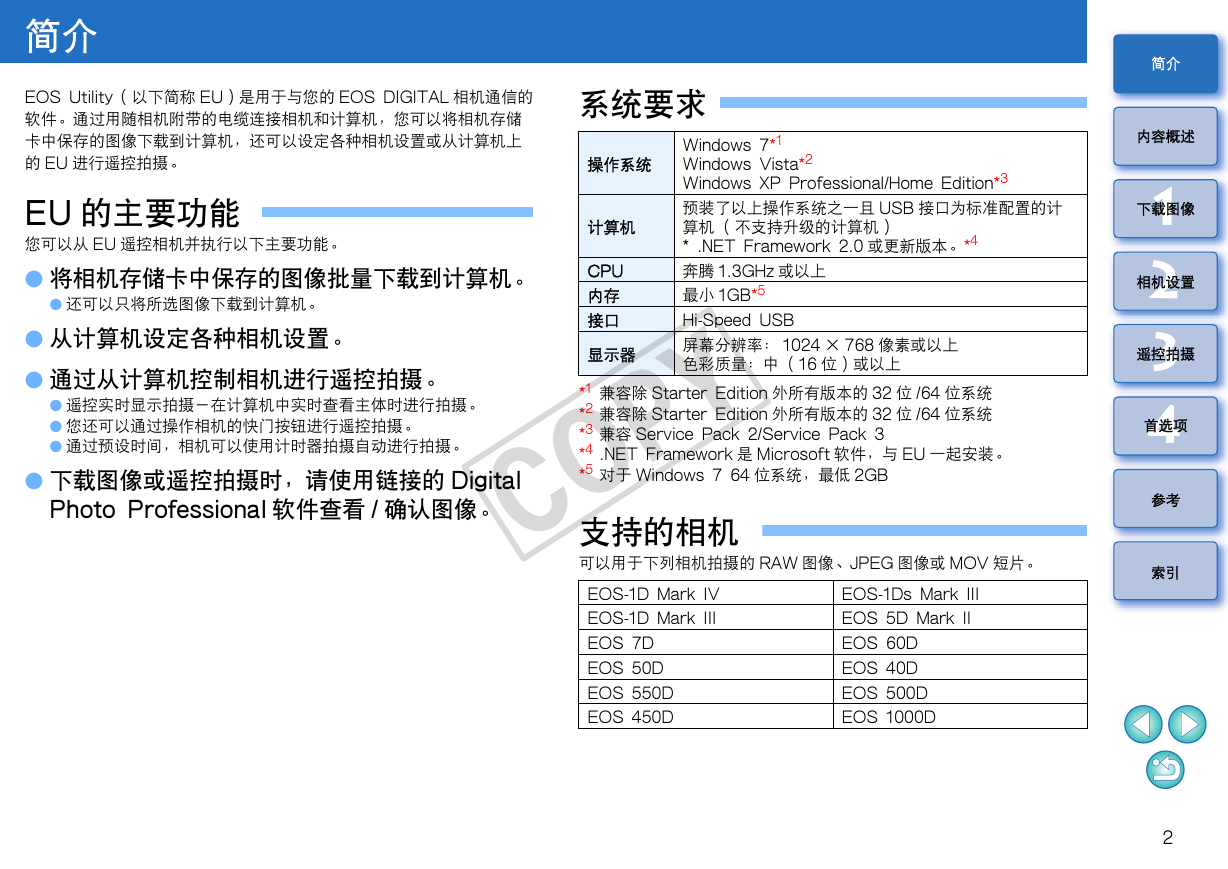
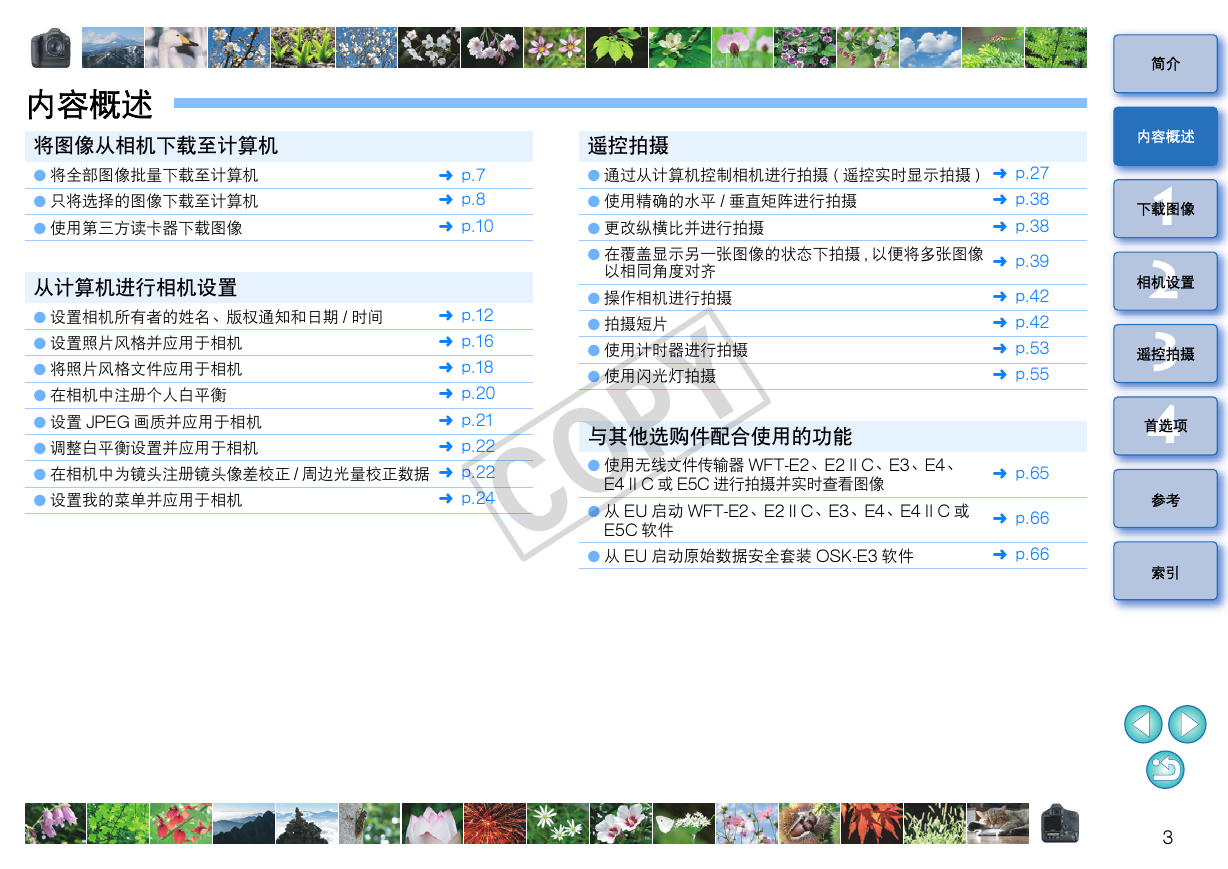

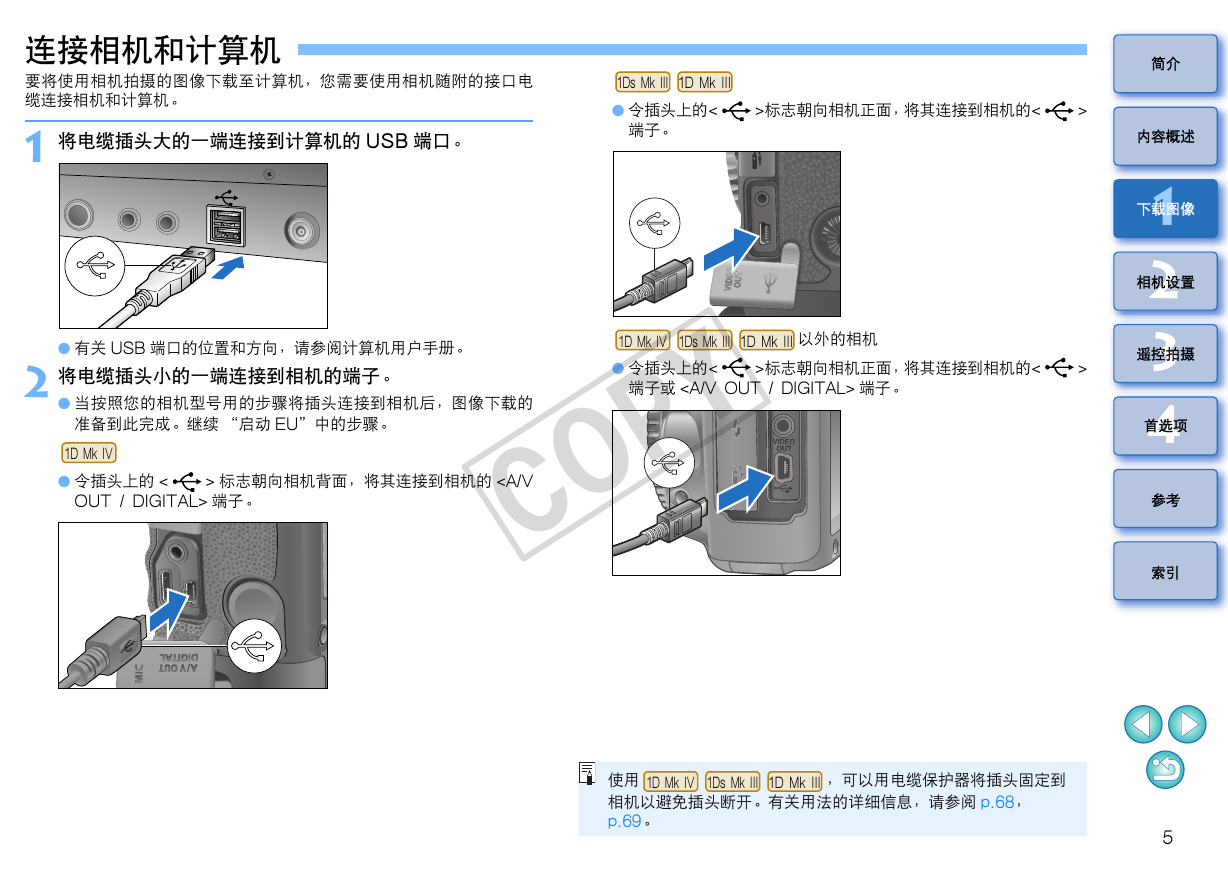
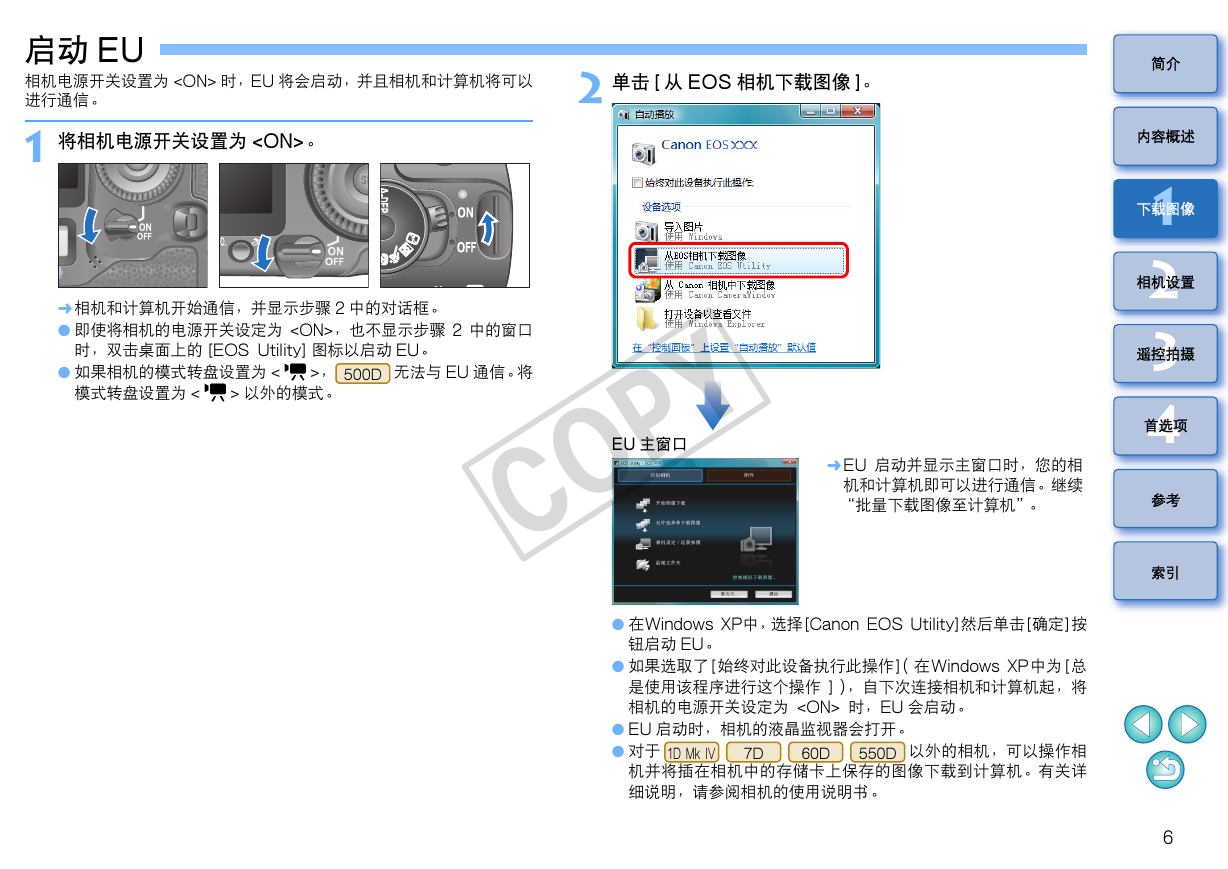
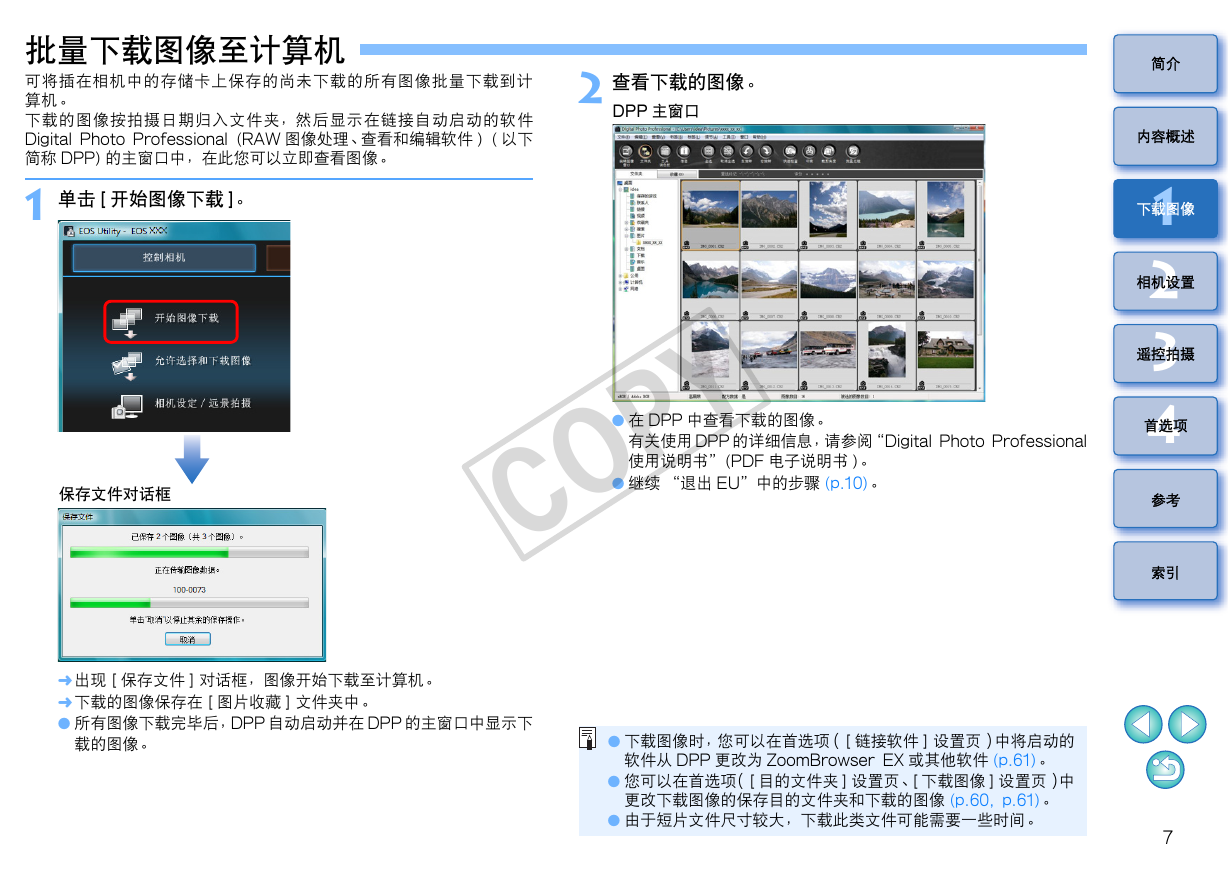
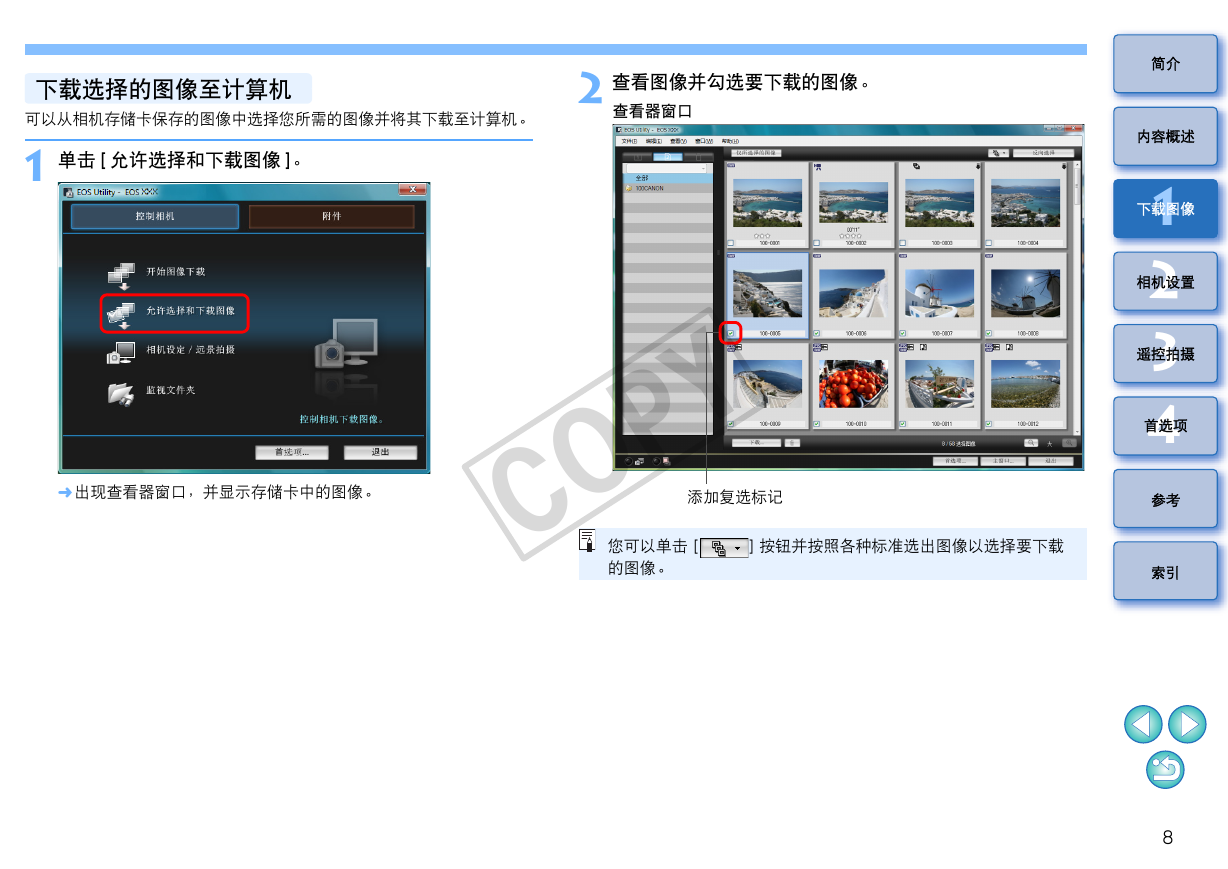
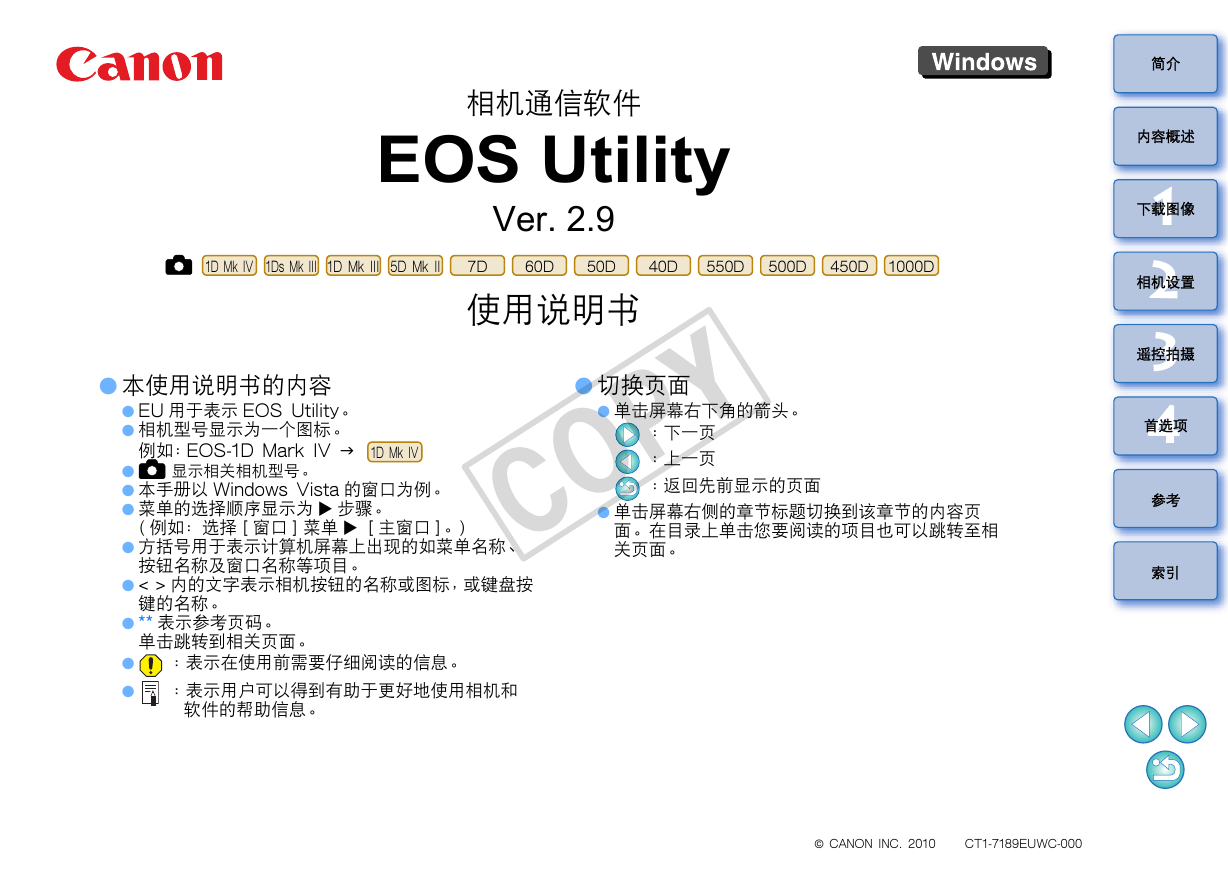
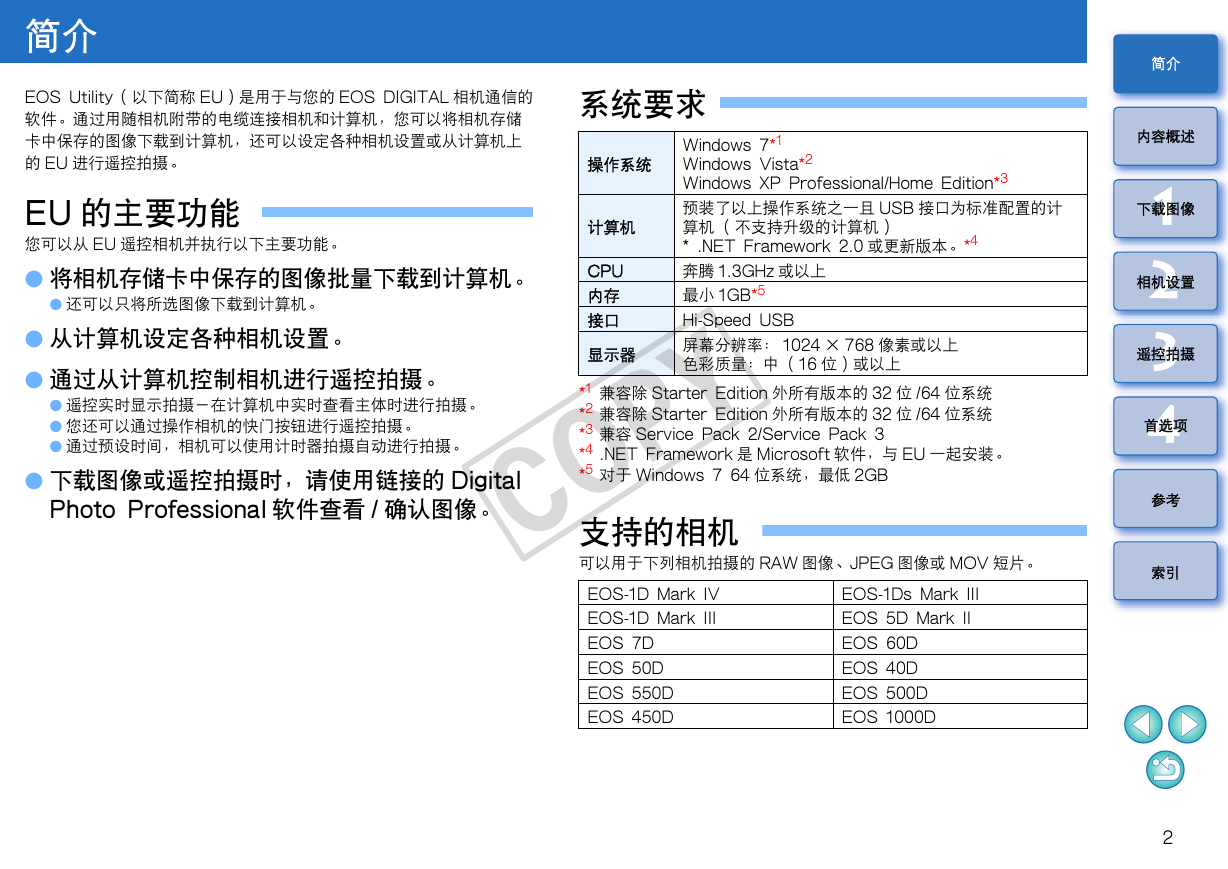
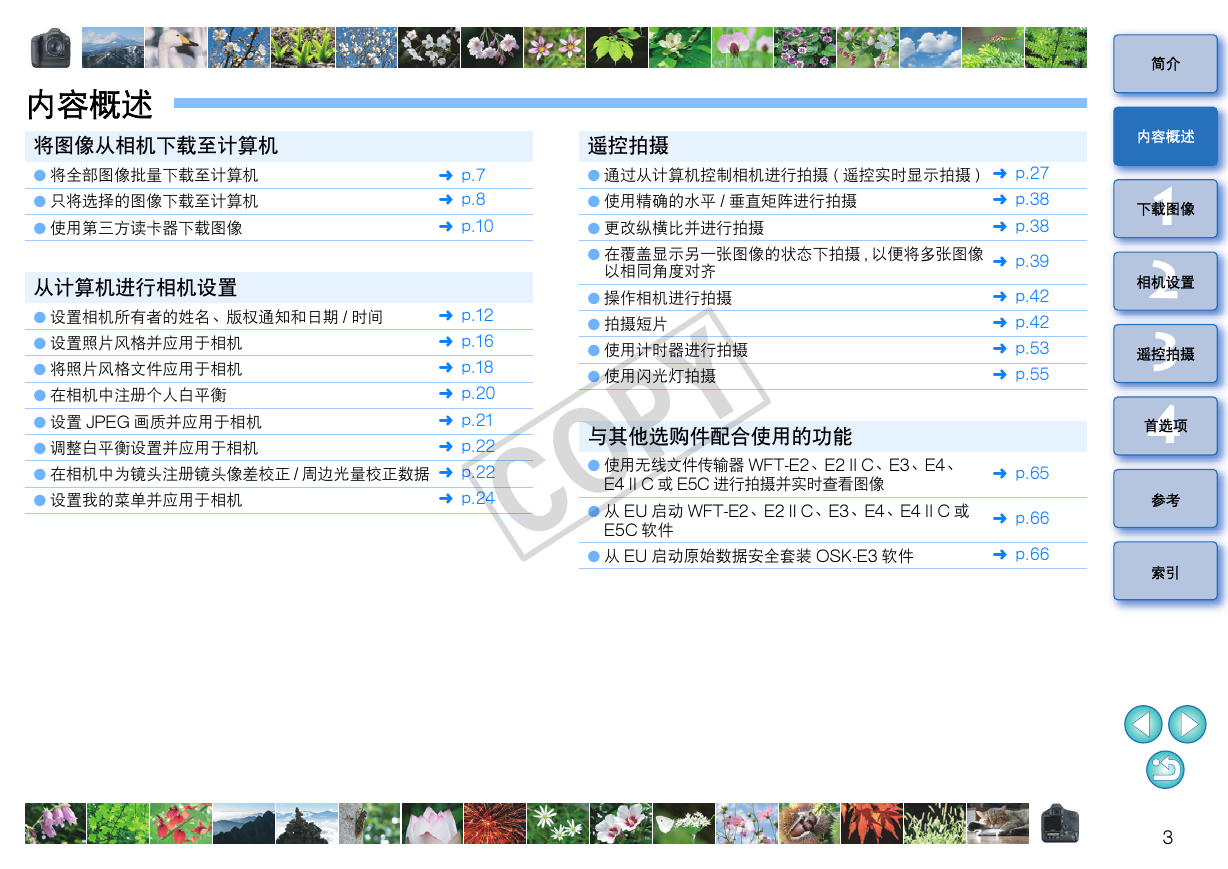

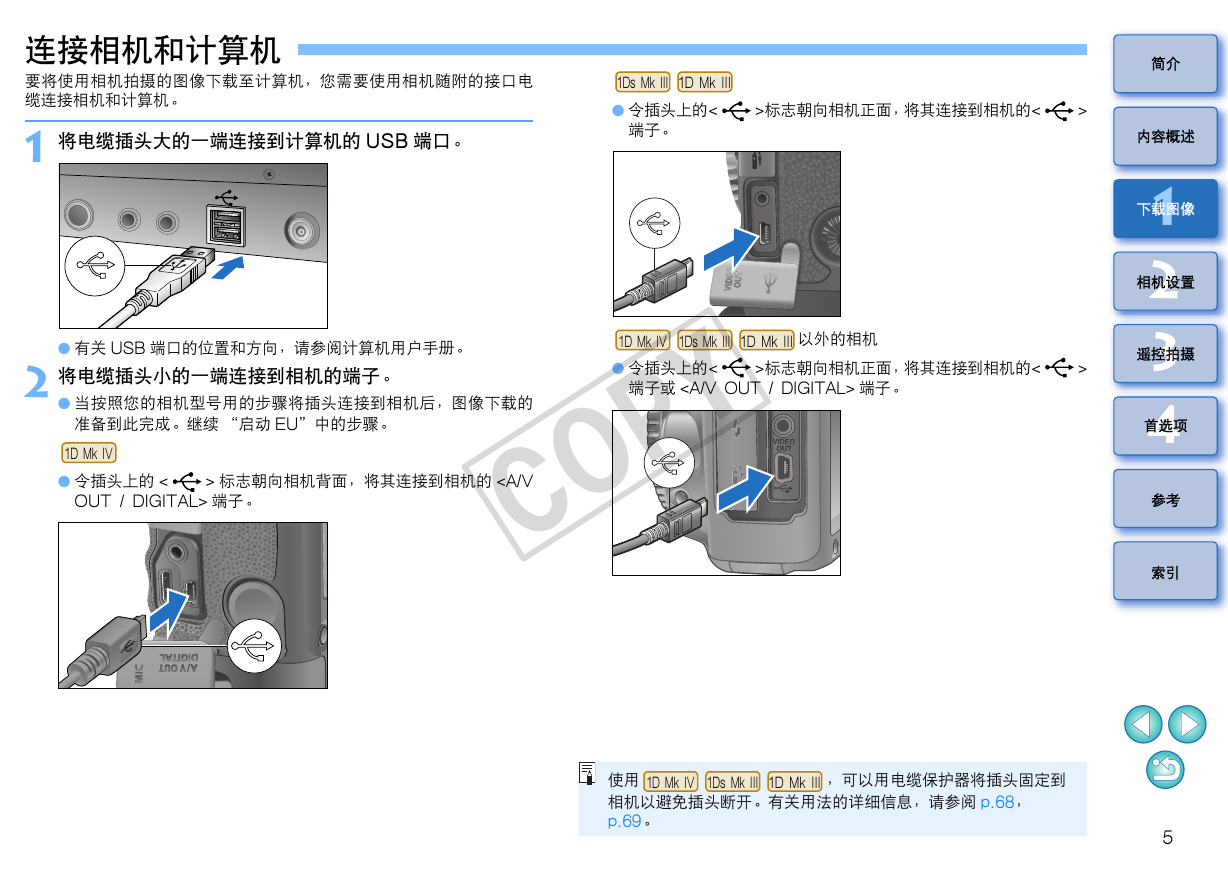
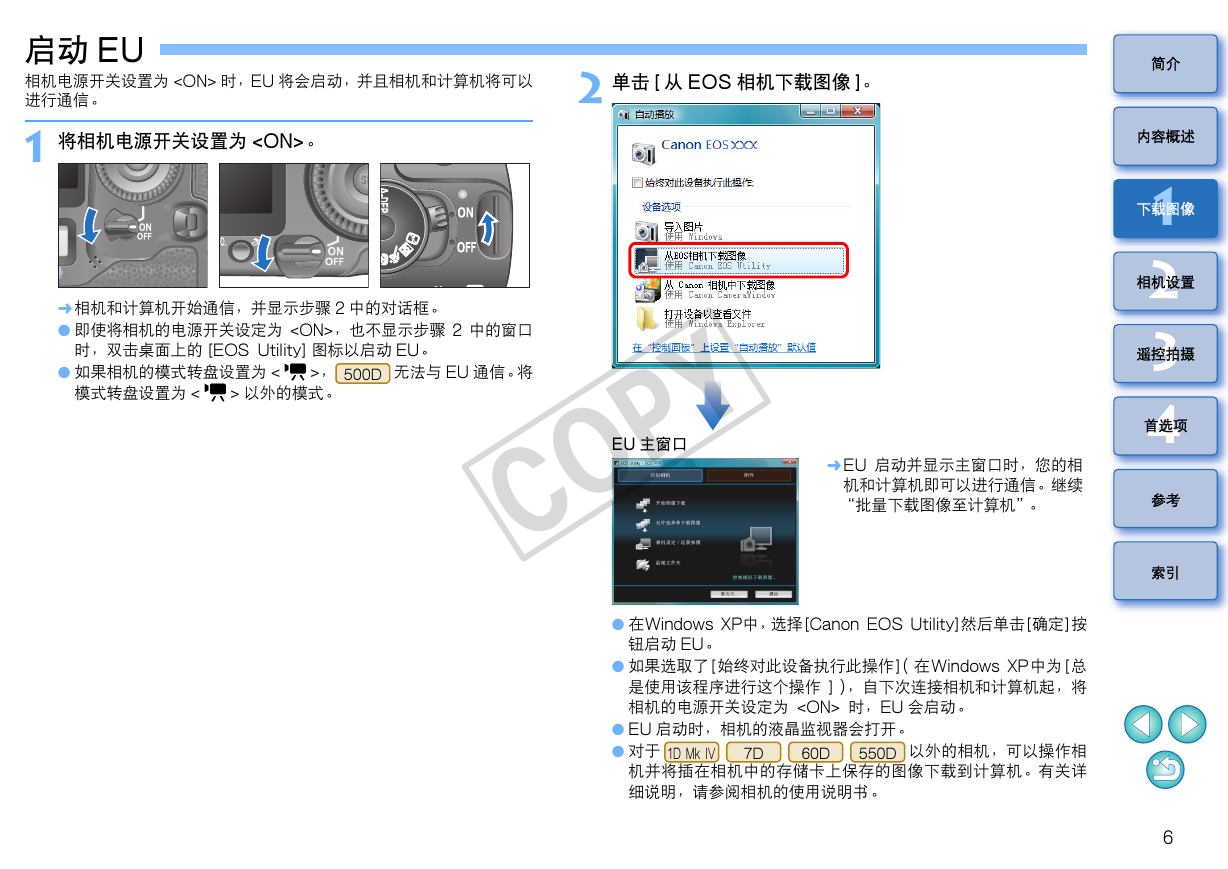
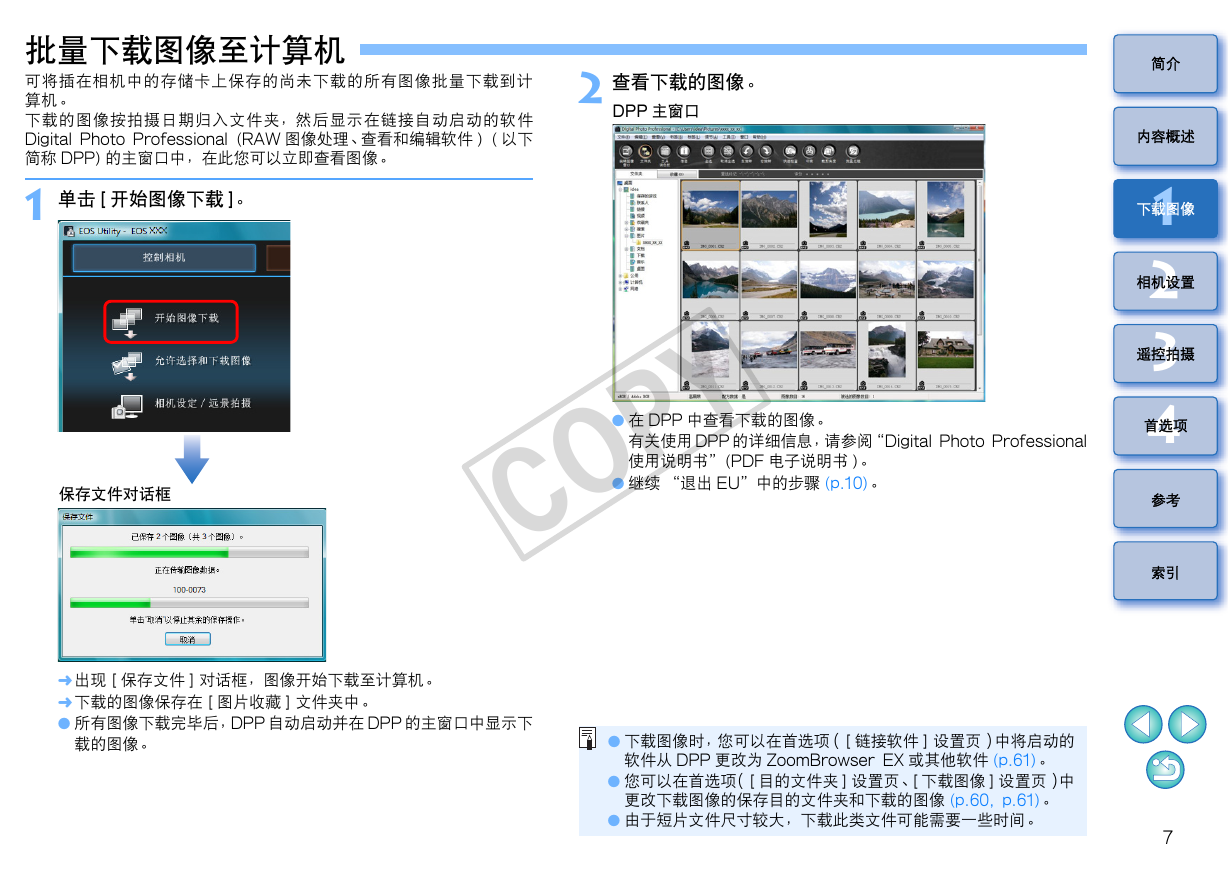
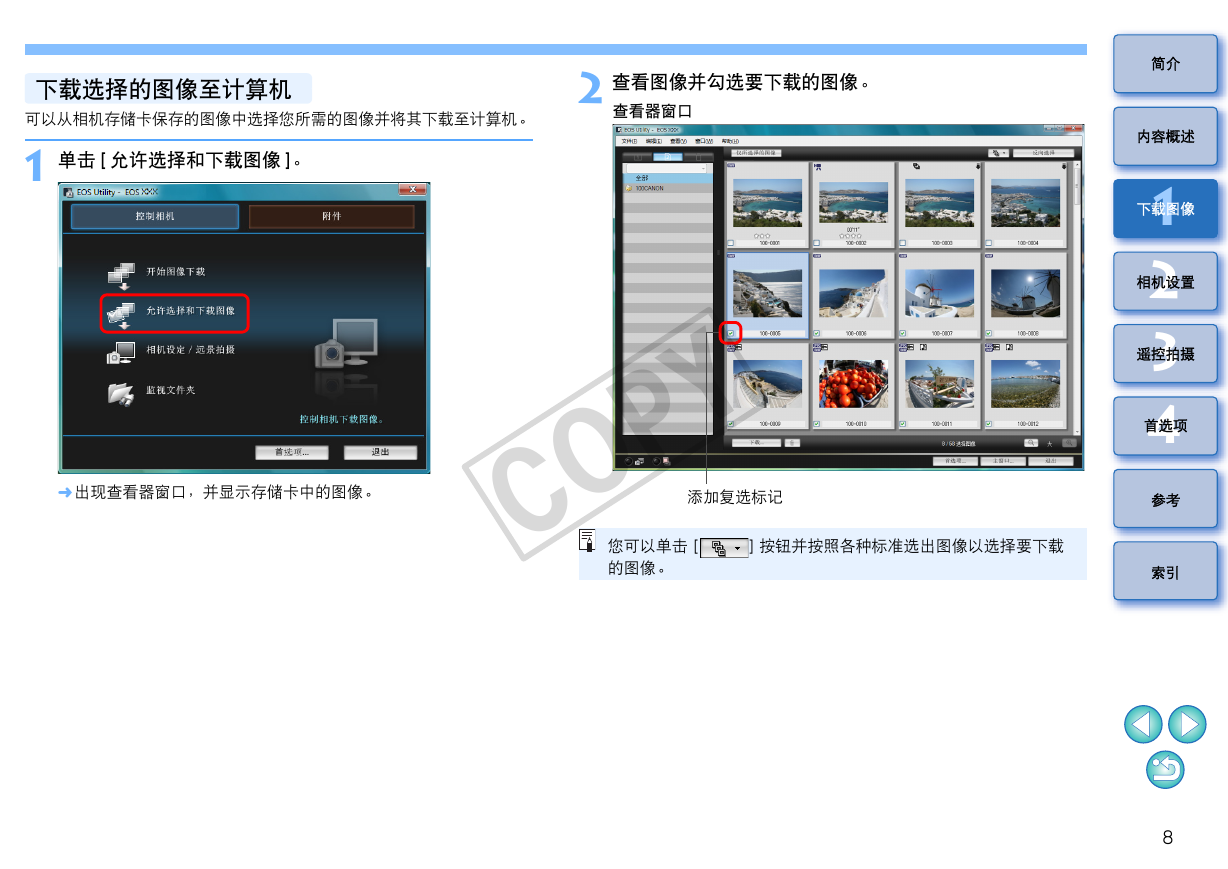
 2023年江西萍乡中考道德与法治真题及答案.doc
2023年江西萍乡中考道德与法治真题及答案.doc 2012年重庆南川中考生物真题及答案.doc
2012年重庆南川中考生物真题及答案.doc 2013年江西师范大学地理学综合及文艺理论基础考研真题.doc
2013年江西师范大学地理学综合及文艺理论基础考研真题.doc 2020年四川甘孜小升初语文真题及答案I卷.doc
2020年四川甘孜小升初语文真题及答案I卷.doc 2020年注册岩土工程师专业基础考试真题及答案.doc
2020年注册岩土工程师专业基础考试真题及答案.doc 2023-2024学年福建省厦门市九年级上学期数学月考试题及答案.doc
2023-2024学年福建省厦门市九年级上学期数学月考试题及答案.doc 2021-2022学年辽宁省沈阳市大东区九年级上学期语文期末试题及答案.doc
2021-2022学年辽宁省沈阳市大东区九年级上学期语文期末试题及答案.doc 2022-2023学年北京东城区初三第一学期物理期末试卷及答案.doc
2022-2023学年北京东城区初三第一学期物理期末试卷及答案.doc 2018上半年江西教师资格初中地理学科知识与教学能力真题及答案.doc
2018上半年江西教师资格初中地理学科知识与教学能力真题及答案.doc 2012年河北国家公务员申论考试真题及答案-省级.doc
2012年河北国家公务员申论考试真题及答案-省级.doc 2020-2021学年江苏省扬州市江都区邵樊片九年级上学期数学第一次质量检测试题及答案.doc
2020-2021学年江苏省扬州市江都区邵樊片九年级上学期数学第一次质量检测试题及答案.doc 2022下半年黑龙江教师资格证中学综合素质真题及答案.doc
2022下半年黑龙江教师资格证中学综合素质真题及答案.doc